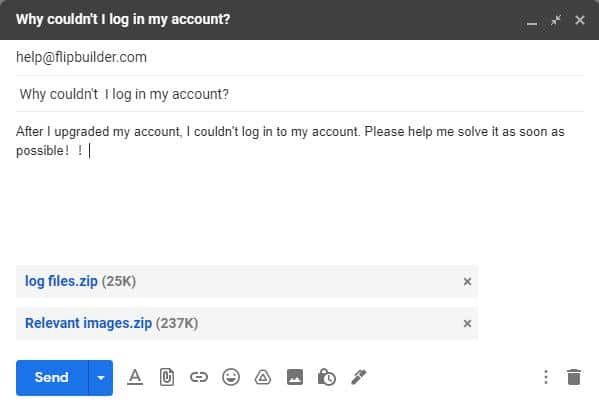Tính năng [Phản hồi] cho phép bạn để lại phản hồi về những vấn đề mà bạn gặp phải trong quá trình sử dụng. Bạn có thể dễ dàng chia sẻ phản hồi của mình bằng cách gửi cho chúng tôi các tệp nhật ký, ảnh chụp màn hình có liên quan và các yêu cầu hoặc nhận xét về chương trình.
Dưới đây là ba cách bạn có thể báo cáo sự cố hoặc phản hồi trong Flip PDF Plus.
Phương pháp 1: Nhấp vào “báo cáo sự cố này” khi bạn gặp phải lời nhắc lỗi #
Trong khi sử dụng chương trình, nếu một lời nhắc lỗi xuất hiện, vui lòng nhấp vào “Báo cáo lỗi này” và mở [Phản hồi] để mô tả tình huống bạn gặp phải.

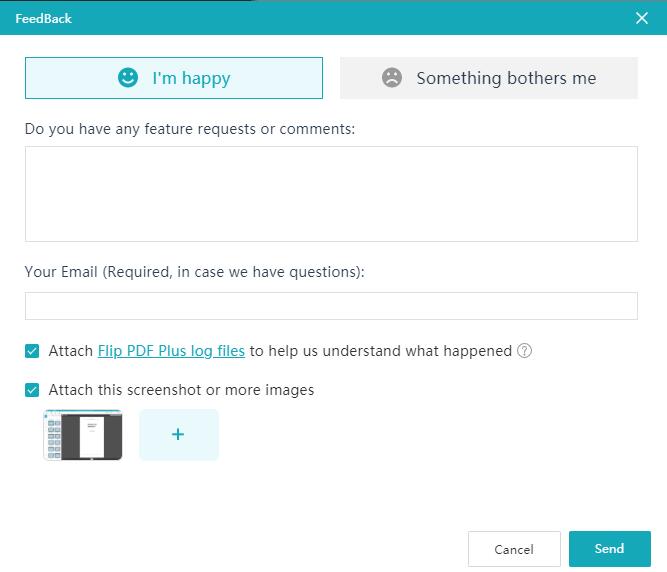
Phương pháp 2: Nhấp vào [Phản hồi] trên thanh menu #
Bạn cũng có thể đưa ra phản hồi về phần mềm bằng cách nhấp vào [Phản hồi] trên thanh menu để cho chúng tôi biết bất kỳ sự nhầm lẫn hoặc vấn đề nào bạn gặp phải trong quá trình tạo sách của mình. Sau khi nhấp vào [phản hồi], bạn sẽ thấy một cửa sổ bật lên như trong hình sau.
Phản hồi của bạn được tạo thành từ năm thành phần riêng biệt.
(1) Sự hài lòng. Bạn có thể chọn xem bạn hài lòng hay không hài lòng.
(2) Mô tả. Bạn có thể viết ra bất kỳ yêu cầu hoặc nhận xét nào về các tính năng vào ô trống.
(3) Email của bạn. Vui lòng để lại địa chỉ email của bạn để chúng tôi liên hệ với bạn trong trường hợp có bất kỳ thắc mắc nào.
(4) Tệp nhật ký Flip PDF Plus. Bạn có thể đính kèm tệp nhật ký Flip PDF Plus của mình để giúp chúng tôi hiểu điều gì đã xảy ra, bao gồm tệp nhật ký, tệp config.txt, hình ảnh PNG của trang đầu tiên trong sách lật của bạn và tệp system.js.
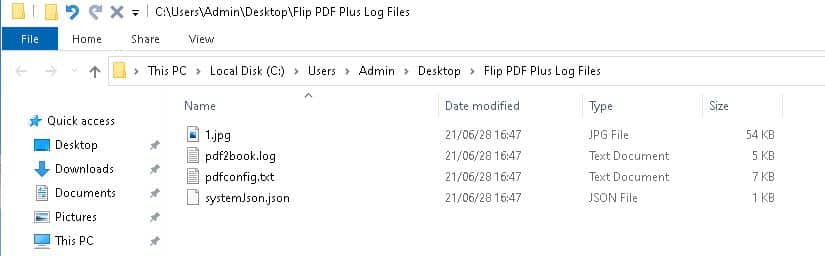
(5) Ảnh chụp màn hình hoặc nhiều ảnh hơn. Hệ thống của chúng tôi sẽ tự động chụp ảnh màn hình cho bạn. Bạn cũng có thể thêm nhiều hình ảnh để chúng tôi biết thêm chi tiết về những khó khăn của bạn.
Sau khi xác nhận rằng thông tin đã nhập là chính xác, bạn có thể nhấp vào “Gửi” để báo cáo phản hồi của mình.
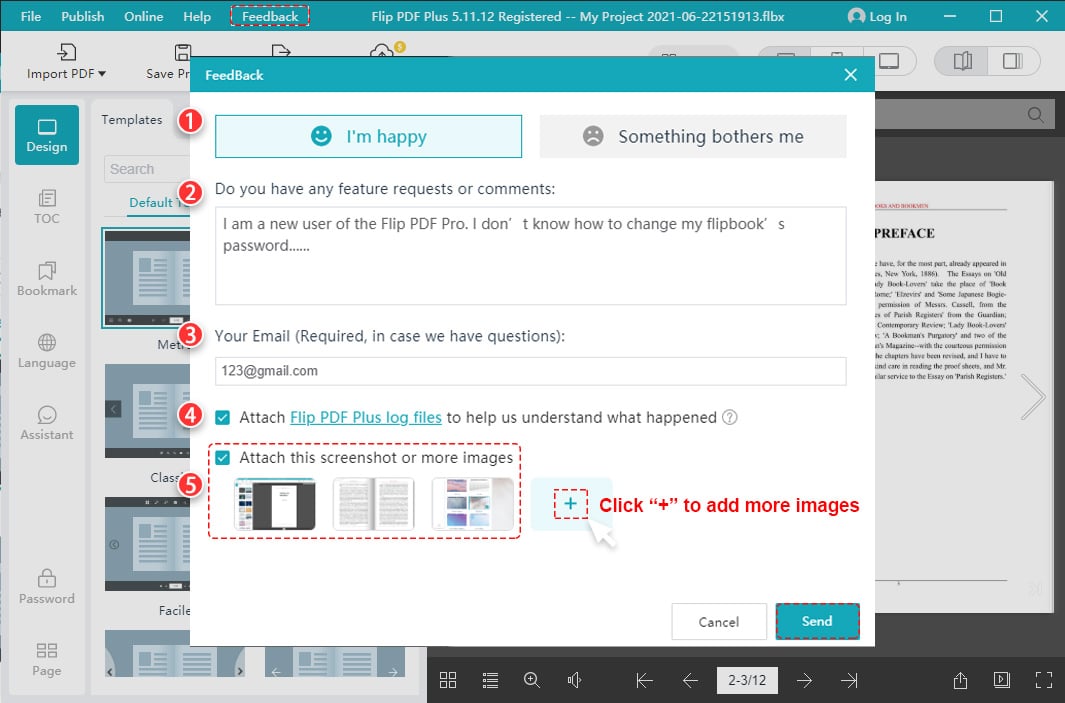
Phương pháp 3: Xuất tệp nhật ký và gửi email cho chúng tôi #
Xuất tệp nhật ký vào thư mục cục bộ.
Nhấp vào “Phản hồi”> Nhấp vào “Tệp nhật ký Flip PDF Plus”> Xuất và lưu tệp nhật ký.
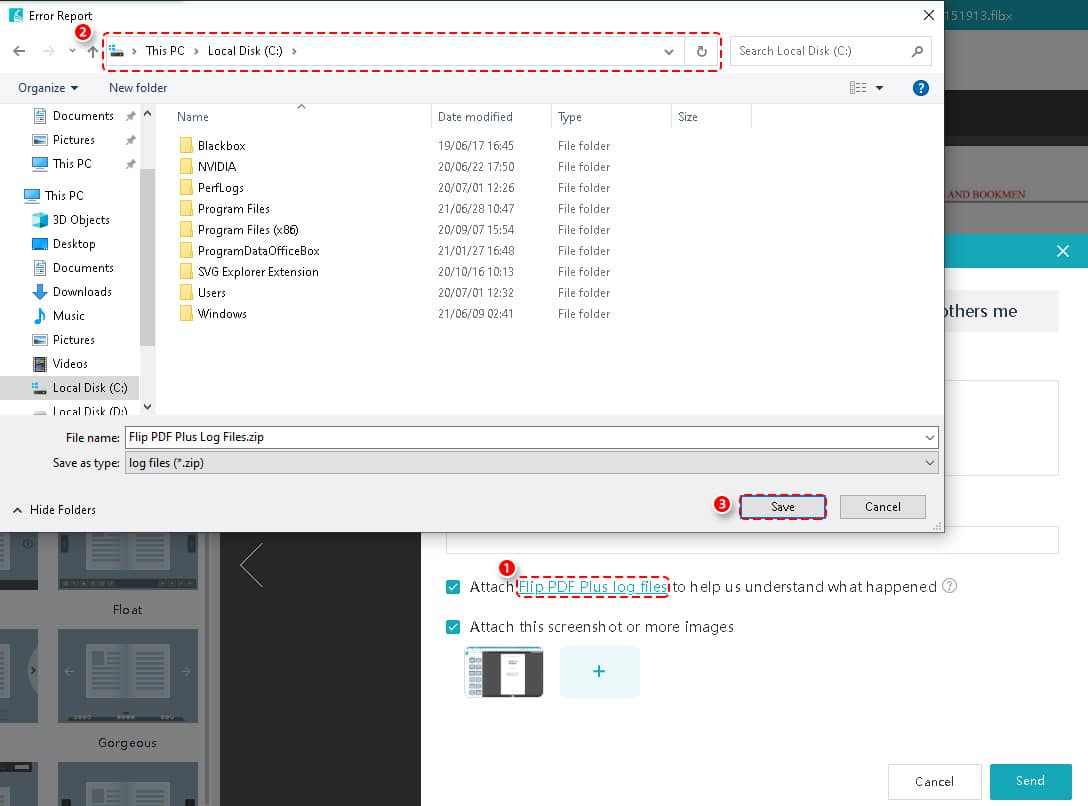
Tệp bạn đã xuất là một gói zip, bạn có thể thêm nhiều hình ảnh có liên quan lại với nhau dưới dạng tệp đính kèm trong email của mình. Và sau đó gửi email cho chúng tôi.